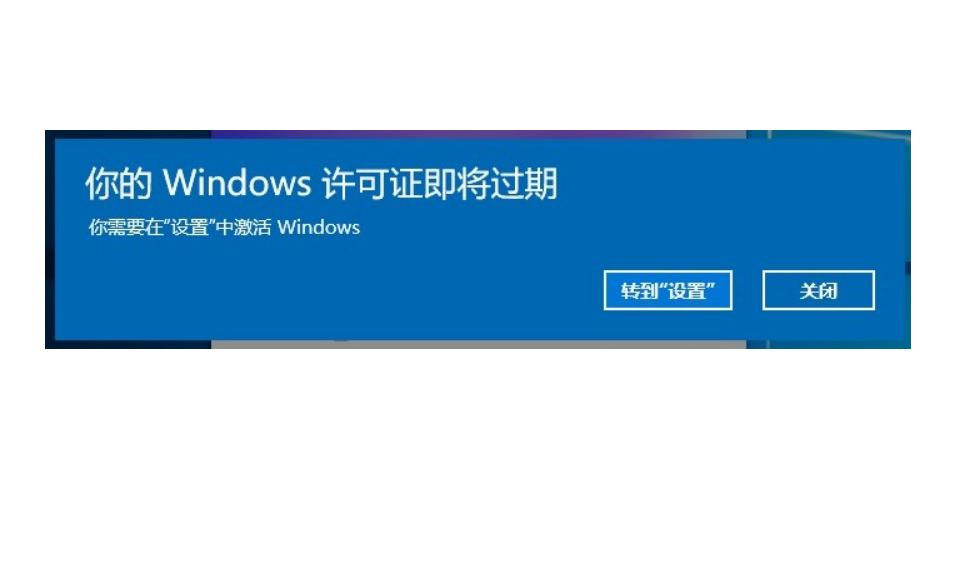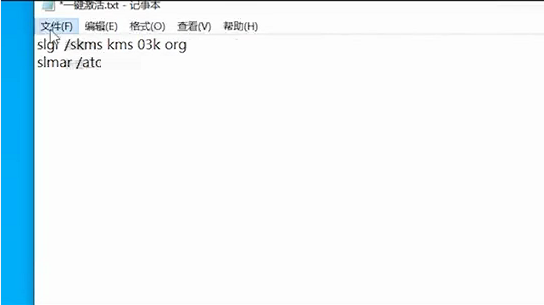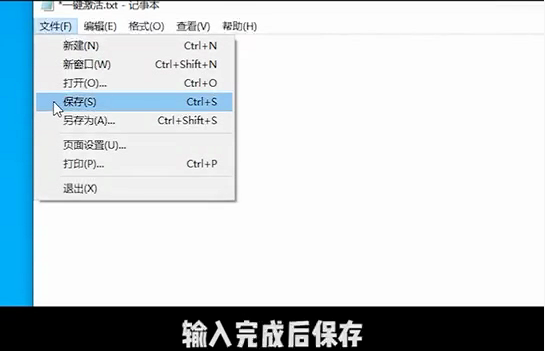Win10任务栏图标设置的方法
|
近期有部分Win10用户在电脑的使用中觉得自己电脑的图标大小看起来不是很合适,想要对其进行修改,但是又不知道从哪里设置,那么应该怎么办呢?不清楚具体操作的朋友,可以参考一下小编分享的Win10任务栏图标设置的方法,希望对你有所帮助哦。
具体操作如下: 1、右键单击任务栏空白处,点击“任务栏设置”。 2、在新打开的窗口右侧找到“使用小任务栏按钮”设置项,点击下面的开关。开启后任务栏的图标就会变小。 3、如果还是感觉任务栏图标小的话,继续下面的操作。右键单击左下角的开始按钮,打开windows设置,找到“系统”点击打开。 4、在打开的系统设置窗口中,点击左侧边栏的“显示”菜单项,在右侧窗口中找到“更改文件、应用等项目的大小”,然后设置你想放大的倍数即可。这样同样会放大Windows10任务栏的图标,同时也会放大桌面的图标。 以上就是小编为大家整理的关于Win10设置任务栏上图标的具体内容,希望能对大家有所帮助。 |